Você pode fazer chamadas de vídeo e áudio com usuários da Apple via FaceTime pela conexão de dados ou rede Wi-Fi. Assim, as ligações internacionais do FaceTime são gratuitas. No entanto, muitos usuários do iPhone reclamam que a chamada do FaceTime não encerra o problema.
Quando você decide encerrar a ligação cara a cara com seu amigo, o iPhone fica preso na ligação do FaceTime por horas. O que você pode fazer para consertar o iPhone travado no final do FaceTime? Aqui estão as 9 dicas viáveis para resolver o problema.
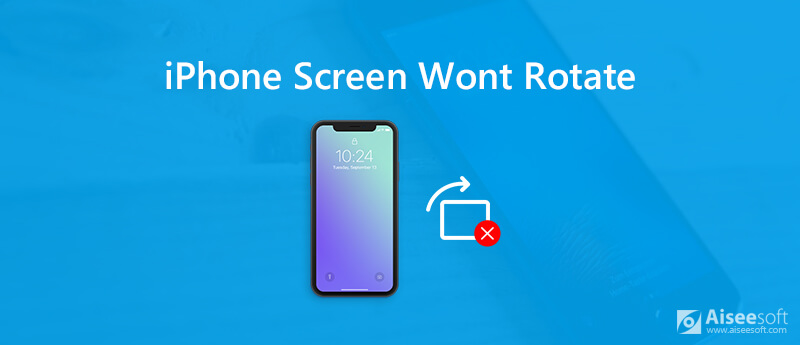
Como fazer a tela do seu iPhone girar novamente? Bem, você pode resolver o problema de não rotação automática da tela do iPhone por meio dos fatores acima. Basta continuar lendo e obter mais detalhes.
Às vezes não é culpa do seu iPhone. Você precisa fazer um teste para encontrar a causa real.
Na verdade, o recurso de rotação automática da tela não é conveniente em todas as situações. É irritante que a tela do iPhone gire com frequência quando você ajusta a posição sentada. Durante esse período, manter a rotação da tela bloqueada seria uma escolha melhor. Portanto, você precisa verificar o status de bloqueio da tela para problemas de rotação da tela do iPhone. Nesse caso, você precisa desbloquear a rotação da tela no iPhone manualmente.
Nem todos os aplicativos do iPhone suportam o modo paisagem. Em outras palavras, alguns aplicativos podem funcionar apenas no modo retrato. Você pode verificar o recurso de rotação da tela do iPhone com vários aplicativos. Muitos jogos iOS podem ser executados apenas no modo paisagem. Assim, você pode jogar no iPhone para ver se o problema da tela do iPhone não girar realmente acontece.

Você sabia que o recurso Display Zoom desativará a rotação automática da tela do iPhone automaticamente? O recurso Display Zoom pode melhorar a visibilidade geral dos aplicativos na tela inicial. Você pode descobrir que o tamanho de cada ícone será maior do que antes. No entanto, o iPhone não girando a tela é seu efeito colateral. Você pode fazer com que a tela do seu iPhone gire novamente desativando o Display Zoom.
Se você deseja girar a tela no iPhone XR e em mais dispositivos iOS, pode fazer como mostram os parágrafos a seguir. Essas são maneiras viáveis de solucionar problemas de tela do iPhone que não giram automaticamente em diferentes aspectos.
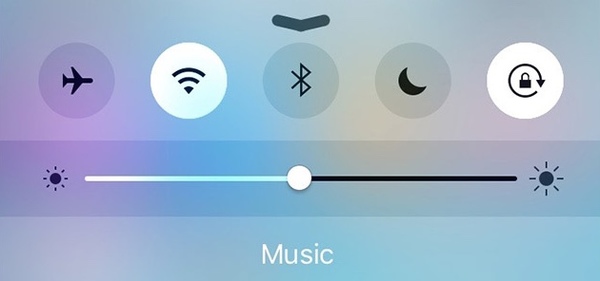
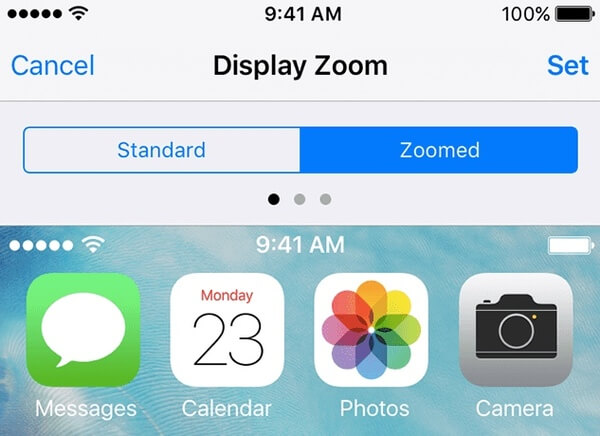
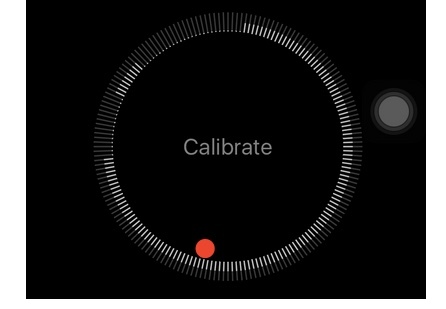
Nota: Esta seção mostra como forçar a reinicialização do iPhone X para consertar o iPhone X que não gira. Você pode verificar isso reiniciar o iPhone tutorial para reiniciar todos os dispositivos iPhone.
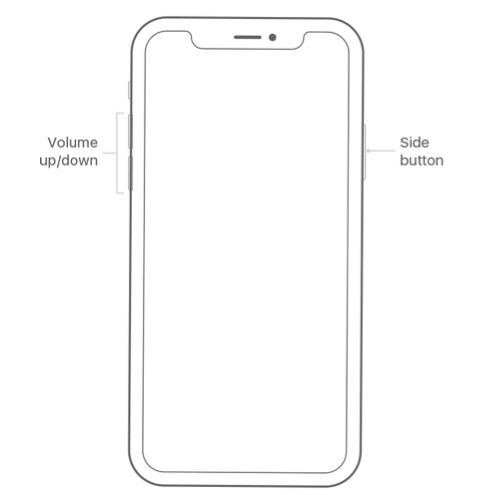
Nota: Você tinha melhor fazer backup do iPhone para o computador antes de atualizar para a versão mais recente do iOS.
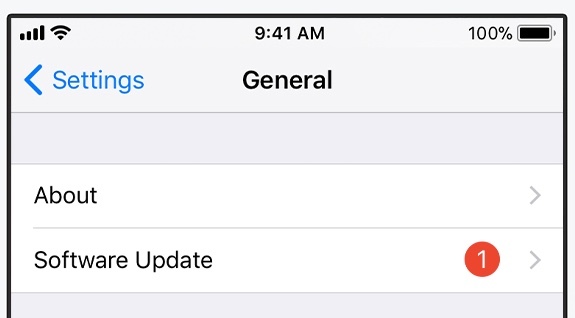
E se o problema de não girar a tela do iPhone X ainda existir depois de tantas tentativas? Bem, você pode usar Recuperação do sistema Aiseesoft iOS para consertar o iPhone de volta ao estado normal sem perder dados. O programa é capaz de detectar riscos potenciais e recuperar o sistema iOS em cliques. A propósito, você pode fazer o downgrade e atualizar o iOS enquanto a tela do iPhone não gira. Não há experiência em tecnologia necessária.

Downloads
100% seguro. Sem anúncios.
100% seguro. Sem anúncios.

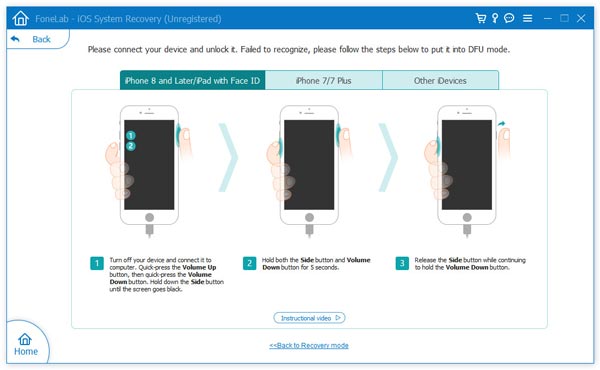
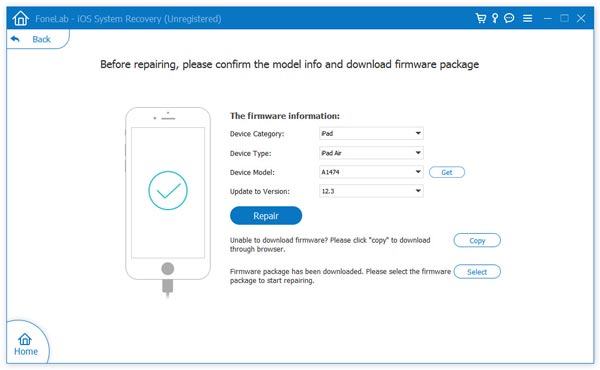

Você pode girar a tela no iPhone XR e muito mais com as soluções acima. É fácil descobrir por que e como consertar a tela do iPhone que não está girando causada por problemas relacionados ao software. Mas se o acelerômetro do seu iPhone estiver quebrado ou sofrer de outros problemas relacionados ao hardware, o recurso de rotação da tela também não estará disponível no iPhone.
Bem, Aiseesoft iOS System Recovery é sua melhor escolha para consertar o sistema iOS. Você pode baixar gratuitamente o programa para consertar o iPhone do estado anormal para o normal com facilidade. Quanto ao mau funcionamento do iPhone, você precisa visitar a Apple Store local nas proximidades para obter ajuda profissional.

Corrija seu sistema iOS ao normal em vários problemas, como ficar preso no modo DFU, modo de recuperação, modo de fone de ouvido, logotipo da Apple etc.
100% seguro. Sem anúncios.
100% seguro. Sem anúncios.
Parabéns!
Você se inscreveu com sucesso em nossa newsletter. O exclusivo 40% de desconto para assinantes é AISEFOKS . Agora você pode copiá-lo e usá-lo para aproveitar mais benefícios!
Copiado com sucesso!